تكوين قواعد الوصول على موجه من السلسلة RV34x
الهدف
يعد موجه VPN RV340 بشبكة WAN مزدوجة جهاز سهل الاستخدام ومرن وعالي الأداء يناسب الشركات الصغيرة. باستخدام ميزات أمان إضافية، مثل تصفية الويب والتحكم في التطبيق وواقي مصدر بروتوكول الإنترنت. تعمل الفئة RV340 الجديدة على توفير إمكانية اتصال سلكية فائقة الأمان وذات نطاق ترددي عريض للمكاتب الصغيرة والموظفين الذين يعملون عن بعد. توفر ميزات الأمان الجديدة هذه أيضا سهولة ضبط النشاط المسموح به على الشبكة بدقة.
تتيح قواعد الوصول أو السياسات على موجه من السلسلة RV34x إمكانية تكوين القواعد لزيادة الأمان في الشبكة. مجموعة من القواعد، ولديك قائمة تحكم في الوصول (ACL). قوائم التحكم في الوصول (ACL) هي قوائم تمنع حركة المرور من الإرسال إلى مستخدمين معينين أو تسمح بذلك. يمكن تكوين قواعد الوصول بحيث تكون سارية المفعول طوال الوقت أو استنادا إلى جداول محددة.
تحتوي قوائم التحكم في الوصول (ACL) على رفض ضمني في نهاية القائمة، لذلك لا يمكن لحركة المرور المرور ما لم تسمح بذلك بشكل صريح. على سبيل المثال، إذا كنت ترغب في السماح لجميع المستخدمين بالوصول إلى شبكة من خلال الموجه باستثناء العناوين المحددة، فيلزمك رفض العناوين المحددة ثم السماح لجميع العناوين الأخرى.
الهدف من هذه المقالة هو توضيح كيفية تكوين قواعد الوصول على موجه من السلسلة RV34x.
الأجهزة القابلة للتطبيق
- RV34x Series
إصدار البرامج
تكوين قاعدة وصول على موجه من السلسلة RV34x
إنشاء قاعدة وصول
الخطوة 1. قم بتسجيل الدخول إلى الأداة المساعدة المستندة إلى الويب في الموجه واختر جدار الحماية > قواعد الوصول.

الخطوة 2. في جدول قواعد الوصول إلى IPv4 أو IPv6، انقر فوق إضافة لإنشاء قاعدة جديدة.
ملاحظة: في موجه من السلسلة RV34x، من الممكن تكوين ما يصل إلى 202 قاعدة. في هذا المثال، يتم إستخدام IPv4.

الخطوة 3. حدد خانة الاختيار تمكين حالة القاعدة لتمكين القاعدة.

الخطوة 4. في القائمة المنسدلة "إجراء"، أختر ما إذا كان النهج سيسمح بالبيانات أو رفضها.
ملاحظة: في هذا المثال، يتم إختيار السماح.

الخطوة 5. من القائمة المنسدلة "خدمات"، أختر نوع حركة مرور البيانات التي سيسمح بها الموجه أو يرفضها.
ملاحظة: لهذا المثال، يتم إختيار حركة مرور البيانات بالكامل. سيتم السماح بجميع حركات المرور.
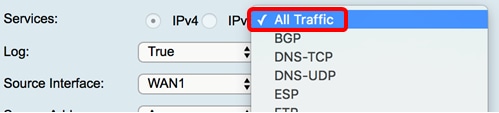
الخطوة 6. من القائمة المنسدلة "سجل"، أختر خيارا لتحديد ما إذا كان الموجه سيقوم بتسجيل حركة المرور التي تم السماح بها أو رفضها. الخيارات هي:
- أبدا — لن يقوم الموجه أبدا بتسجيل أي حركة مرور تم السماح بها ورفضها.
- صحيح — سيقوم الموجه بتسجيل حركة المرور التي تطابق السياسة.
ملاحظة: في هذا المثال، لا يتم إختيار مطلقا.

الخطوة 7. من القائمة المنسدلة "واجهة المصدر"، أختر واجهة لحركة المرور الواردة أو الواردة حيث يجب تطبيق سياسة الوصول. الخيارات هي
- WAN1 — يطبق السياسة فقط على حركة المرور من WAN1.
- WAN2 — يطبق السياسة فقط على حركة المرور من WAN2.
- USB1 — يطبق النهج على حركة المرور من USB1 فقط.
- USB2 — تنطبق السياسة على حركة المرور من USB2 فقط.
- VLAN1 — يطبق السياسة فقط إلى الحركة مرور VLAN1.
- أي — يتم تطبيق السياسة على أي واجهة.
ملاحظة: إذا تم تكوين شبكة منطقة محلية ظاهرية (VLAN) إضافية، سيظهر خيار VLAN في القائمة. في هذا المثال، يتم إختيار WAN1.
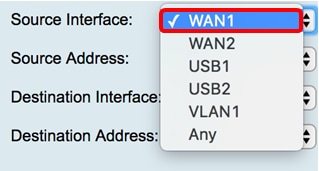
الخطوة 8. من القائمة المنسدلة عنوان المصدر، أختر مصدر لتطبيق النهج. الخيارات هي:
- أي — سيتم تطبيق السياسة على أي عنوان IP على الشبكة. إذا تم إختيار هذا الخيار، فقم بالتخطي إلى الخطوة 12.
- عنوان IP واحد — تنطبق السياسة على مضيف واحد أو عنوان IP واحد. إذا تم إختيار هذا، فقم بالتخطي إلى الخطوة 9.
- نطاق IP — تنطبق السياسة على مجموعة أو نطاق من عناوين IP. إذا تم إختيار هذا الخيار، فقم بالتخطي إلى الخطوة 10.
- الشبكة الفرعية — ينطبق النهج على شبكة فرعية بأكملها. إذا تم إختيار هذا الخيار، فقم بالتخطي إلى الخطوة 11.
ملاحظة: في هذا المثال، يتم إختيار أي.
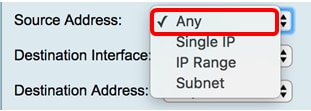
تم إختيار الخطوة 9. (إختياري) Single IP في الخطوة 8، أدخل عنوان IP أحادي للنهج الذي سيتم تطبيقه ثم قم بالتخطي إلى الخطوة 12.
ملاحظة: لهذا المثال، يتم إستخدام 200.200.22.52.

الخطوة 10. (إختياري) إذا تم إختيار نطاق IP في الخطوة 8، فأدخل عناوين IP البداية والنهاية في حقلي عنوان IP المعنيين.
ملاحظة: في هذا المثال، يتم إستخدام 200.200.22.22 كعنوان IP للبداية و 200.200.22.34 كعنوان IP للنهاية.

الخطوة 11. (إختياري) إذا تم إختيار الشبكة الفرعية في الخطوة 8، فأدخل معرف الشبكة وقناع الشبكة الفرعية الخاص بها لتطبيق السياسة.
ملاحظة: في هذا المثال، يتم إستخدام 200.200.22.1 كمعرف الشبكة الفرعية و 24 كقناع الشبكة الفرعية.

الخطوة 12. من القائمة المنسدلة لواجهة الوجهة، أختر واجهة لحركة المرور الصادرة أو الصادرة حيث يجب تطبيق سياسة الوصول. الخيارات هي WAN1، WAN2، USB1، USB2، VLAN1، وأي.
ملاحظة: يتم إختيار WAN1 لهذا المثال.

الخطوة 13. من القائمة المنسدلة عنوان الوجهة، أختر وجهة لتطبيق السياسة. الخيارات هي أي عنوان IP واحد ونطاق IP وشبكة فرعية.
ملاحظة: في هذا المثال، يتم إختيار أي. تخطي الخطوة 17.

الخطوة 14. (إختياري) إذا تم إختيار عنوان IP واحد في الخطوة 13، فأدخل عنوان IP واحد للسياسة التي سيتم تطبيقها.
ملاحظة: لهذا المثال، يتم إستخدام 210.200.22.52.

الخطوة 15. (إختياري) إذا تم إختيار نطاق IP في الخطوة 13، فأدخل عناوين IP البداية والنهاية في حقلي عنوان IP المعنيين.
ملاحظة: في هذا المثال، يتم إستخدام 210.200.27.22 كعنوان IP للبداية و 210.200.27.34 كعنوان IP للنهاية. تخطي الخطوة 17.

الخطوة 16. (إختياري) إذا تم إختيار الشبكة الفرعية في الخطوة 13، فأدخل عنوان الشبكة وقناع الشبكة الفرعية الخاص بها لتطبيق السياسة.
ملاحظة: في هذا المثال، يتم إستخدام 210.200.27.1 كعنوان شبكة فرعية و 24 كقناع شبكة فرعية.

الخطوة 17. من القائمة المنسدلة "اسم الجدول الزمني"، أختر جدولا لتطبيق هذا النهج. لمعرفة كيفية تكوين جدول، انقر هنا.
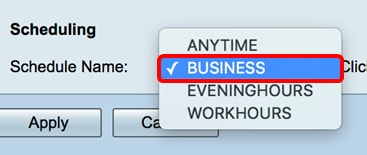
الخطوة 18. طقطقة يطبق.

يجب عليك الآن إنشاء قاعدة وصول بنجاح على موجه من السلسلة RV.
الخطوة 1. في جدول قواعد الوصول إلى IPv4 أو IPv6، حدد خانة الاختيار بجانب قاعدة الوصول التي تريد تكوينها.
ملاحظة: في هذا المثال، في جدول قواعد الوصول إلى IPv4، يتم إختيار الأولوية 1.
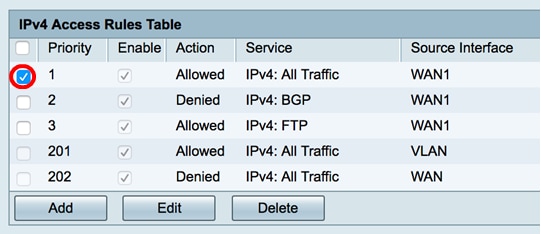
الخطوة 2. انقر فوق تحرير.

الخطوة 3. (إختياري) في عمود التكوين، انقر فوق الزر تحرير في صف قاعدة الوصول المطلوبة.

الخطوة 4. قم بتحديث المعلمات الضرورية.

الخطوة 5. طقطقة يطبق.

الخطوة 6. (إختياري) لتغيير أولوية قاعدة الوصول في عمود التكوين، انقر فوق الزر لأعلى أو لأسفل في قاعدة الوصول التي تريد نقلها.
ملاحظة: عند تحريك قاعدة الوصول لأعلى أو لأسفل، فإنها تتحرك خطوة لأعلى أو أسفل وضعها الأصلي. في هذا المثال، سيتم نقل الأولوية 1 إلى أسفل.
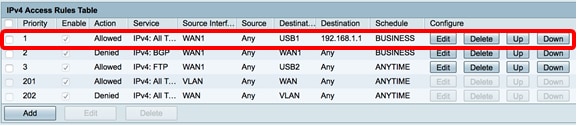
ملاحظة: في هذا المثال، الأولوية 1 هي الآن الأولوية 2.

الخطوة 7. طقطقة يطبق.

يجب عليك الآن تحرير قاعدة وصول بنجاح على موجه من السلسلة RV34x.
حذف قاعدة وصول
الخطوة 1. في جدول قواعد الوصول إلى IPv4 أو IPv6، حدد خانة الاختيار بجانب قاعدة الوصول التي تريد حذفها.
ملاحظة: في هذا المثال، في جدول قواعد الوصول إلى IPv4، يتم إختيار الأولوية 1.

الخطوة 2. انقر فوق حذف الموجود أسفل الجدول أو انقر فوق الزر حذف في عمود التكوين.
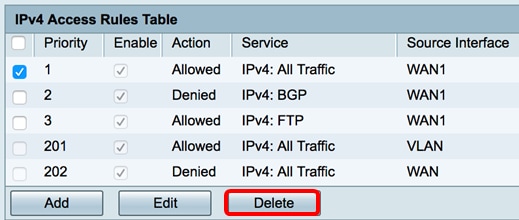
الخطوة 3. طقطقة يطبق.

يجب عليك الآن حذف قاعدة وصول بنجاح على موجه من السلسلة RV34x.
 التعليقات
التعليقات